スマホの請求書に思わず
「えっ??!」
となったことはありませんか?
我が家の夫は5年ほど前にスマホゲームにどっぷりハマって課金しまくった結果、
1ヶ月で10万以上の課金をしていたことがありました。
スマホゲームの課金だけで合計30万は使ったと思います。(トホホ…)

このままだとやばい!
と思った私は「強制的にでも課金できなくさせる方法はないか」と調べこの設定にたどりつきました。
この設定にしてからは、5年たった今も課金ゼロです!
家族の課金グセに悩んでいるあなた、
5分以内でできるので、ぜひ設定してくださいね。
1.「設定」から「スクリーンタイム」
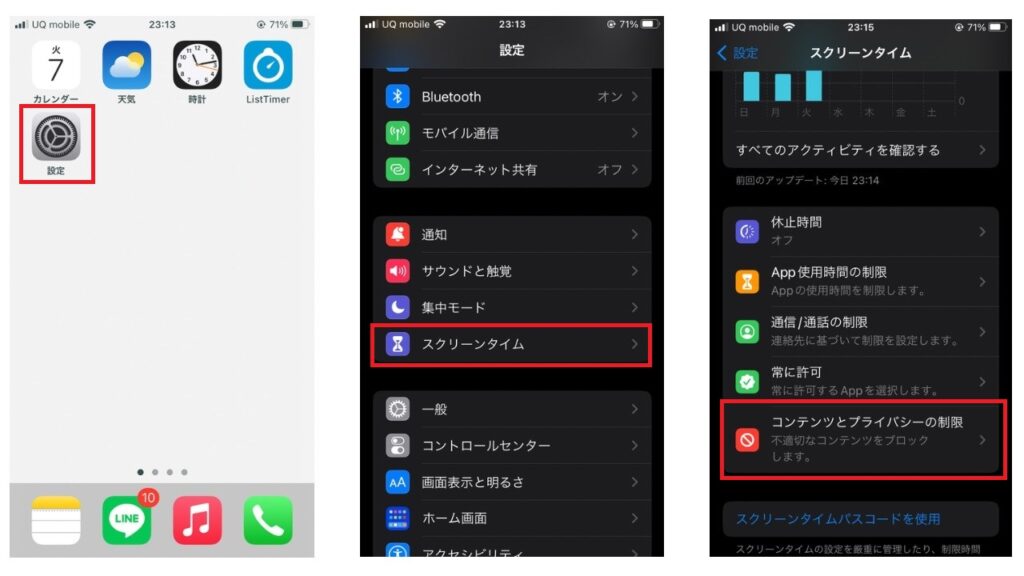
①.設定
②.スクリーンタイム
③.コンテンツとプライバシーの制限
2.コンテンツとプライバシーの制限をオンにする
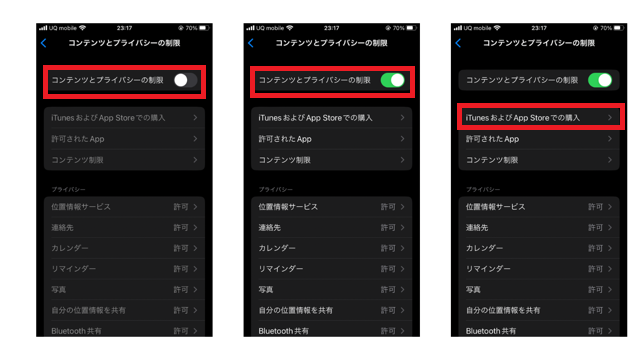
①.コンテンツとプライバシーの制限を”オン”にする
②iTunes および App Storeでの購入をタップ
3.App 内課金を「許可しない」
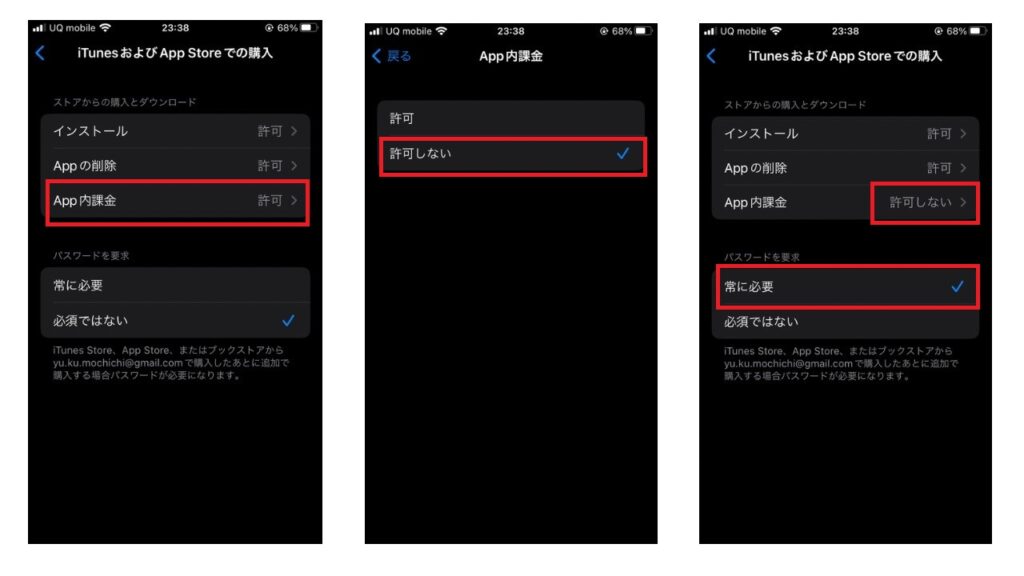
①App 内課金をタップ
②「許可しない」
③「許可しない」になっていることを確認
④パスワードを「常に必要」にする
4.スクリーンタイムパスコードを設定する
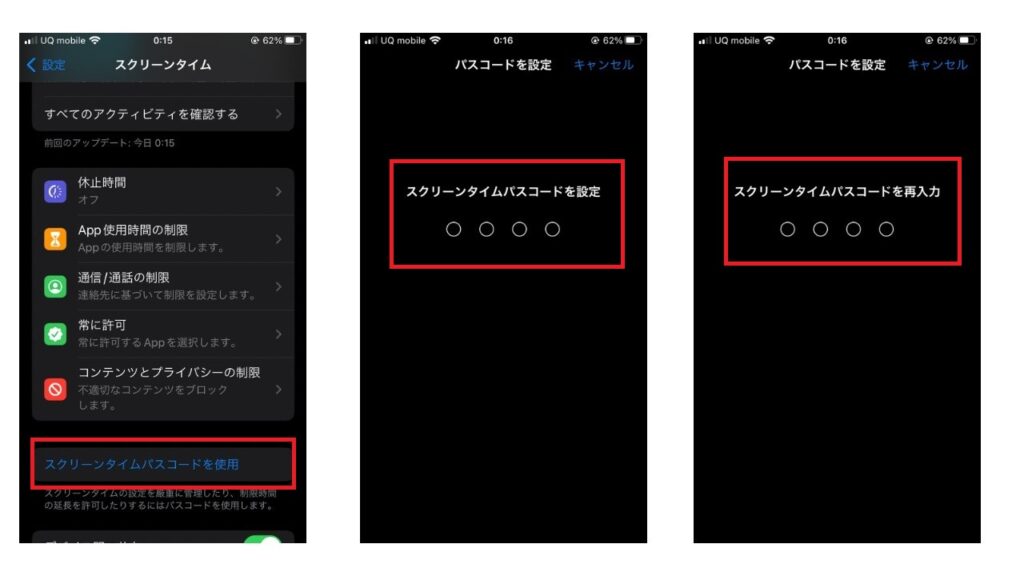
①スクリーンタイムの画面に戻り、「スクリーンタイムパスコードを使用」
②スクリーンパスコードを設定
③スクリーンタイムパスコードを再入力

ここで入力したパスコードは忘れないでくださいね!
5.Apple IDを使用してのリセットをキャンセル
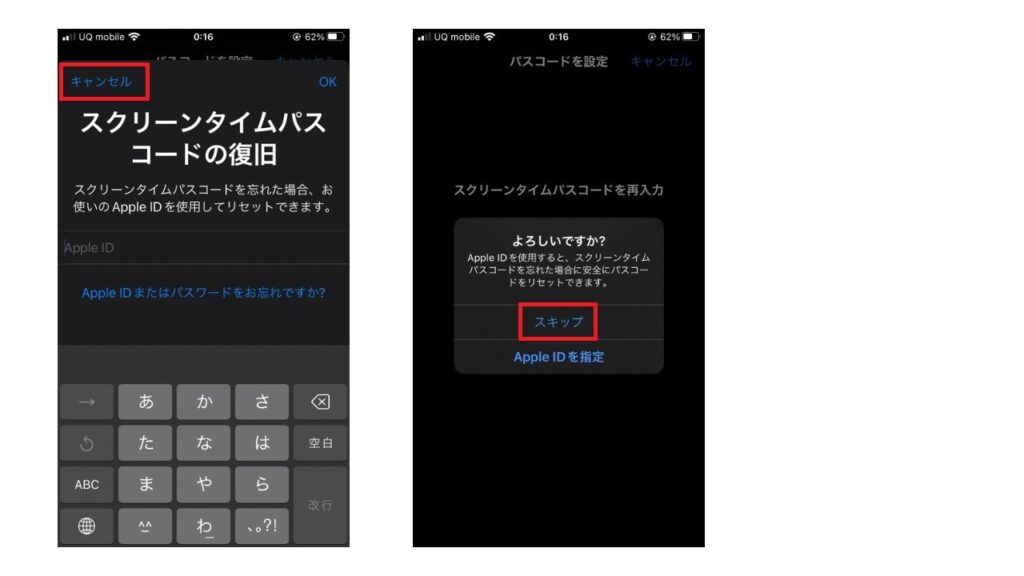
①.スクリーンタイムパスコードの復旧「キャンセル」
②.「スキップ」する
これは4で入力したスクリーンタイムパスコードを忘れてしまったときに、
Apple IDで復旧することができるようにしておく設定です。
ただこの設定をしてしまうと、Apple IDさえ分かれば課金できてしまうことになります。
今回は【強制的に課金できなくする方法】なので、この設定は飛ばします。

私もApple ID は設定せずに、スクリーンタイムパスコードだけです!
課金できなくなる
ツムツムで課金できるのか検証してみました。
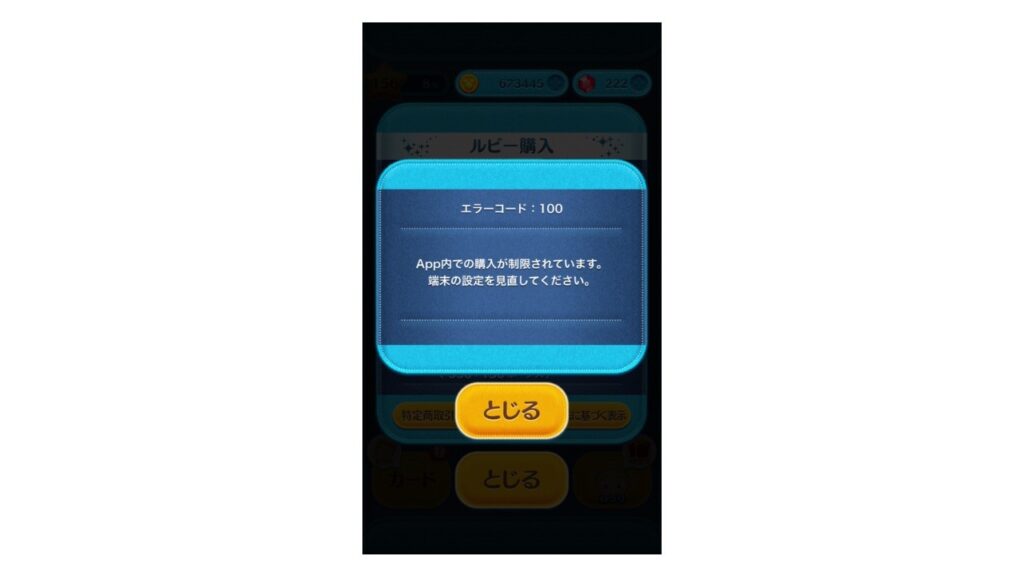
課金しようとするとこの画面が出てきました。

課金できませんでした!
絶対にわからないパスワードにすること
パスワードを記念日や誕生日にして
「思いとどまってくれるかも…」
と淡い期待を抱くのはやめましょう(笑)
彼らにそれは通用しません。
私の夫はなんと『0001』から順番に試したらしいです。
(もちろん途中で諦めましたけどね)
絶対にバレない、絶対に忘れない番号に設定してください。
もし課金が必要なとき
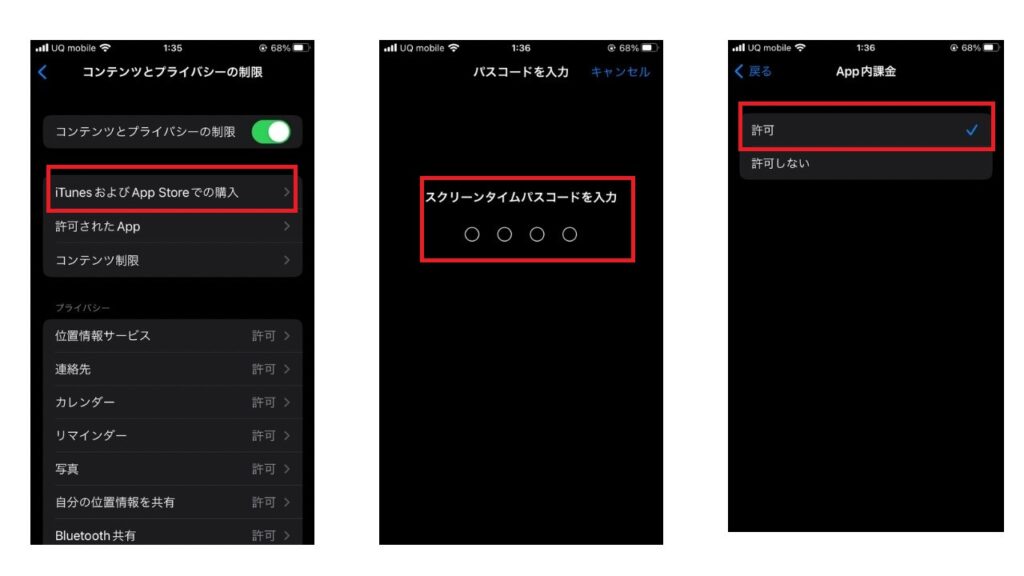
①iTunes および App store での購入
②スクリーンタイムパスコードを入力
③「許可」にする
もし必要になったときは上記の設定で課金が可能になります。

課金しなければいけない状況はなかなか無いと思いますけどね
まとめ
いかがでしたか?
思っていたより簡単に設定できたのではないでしょうか。
ただこの設定をすると今まで課金しまくっていた人はかなり不満になるはずです。
そこはお互いに話しあってくださいね。
これで毎月のスマホ請求におびえる人が1人でも減りますように…!!

最後までお付き合いいただきありがとうございました。



